SIEMPRE FEMENINA

Para la realización de este tutorial vas a necesitar:
El programa PSP. Yo he usado la versión X, aunque puedes usar cualquiera de ellas
El programa Animation Shop
Un tube de mujer: fem0611
Dos tubes de paisaje: christmas_scene; 28
Un tube de adorno: mds10650 Christmas
Para la realización del fondo vas a necesitar el tube: AH_Stillife_0110_08
Un marco: Incluyo el que yo he realizado
La máscara: 20/20
Los filtros: Van der Lee/ Snow Flakes; FM Tile Tools/ Blend Emboss; Paper Textures/ Fibrous Paper Fine
Puedes usar tu propio material, o si quieres usar el mismo que yo, en cuyo caso puedes encontrarlo aquí
Material

Este tutorial ha sido traducido al Italiano por Annarella
y al Francés por Diane Bell y por storm_heavens.fr. Gracias!
Al holandés por Keetje. Dank u!



Si quieres puedes ayudarte de la regla para situarte en la realización del tutorial
Marcador (Arrastra con el raton)

Comencemos!
Abre todos los tubes en el PSP. Duplícalos (SHIFT+D) , y cierra los originales
Abre un nuevo paño transparente de 661x559 pixel
En la paleta de colores y texturas poner en Primer Plano el color #f7f6fe, y en Segundo Plano el color #842110
Hacer un gradiente lineal con el color de Segundo plano
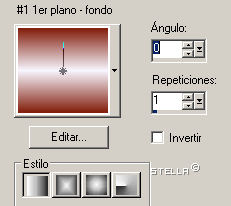
Llenar con este gradiente
Capa_ Nueva capa de trama
Selecciones_ Seleccionar todo
Copiar el tube christmas_scene_ Pegar en la selección
Efectos_ Complementos_ Paper Textures/ Fibrous Paper Fine
128_ 128
Poner el modo de capas en Luz Débil
Copiar el tube 28_ Pegar como nueva capa
Pegar a la zona alta del tag
Con la herramienta selección (K), tirar de los dos extremos hasta que toquen los bordes del tag (Ver resultado original)
Efectos_ Complementos_ FM Tile Tools/ Blend Emboss (valores por defecto)
Poner el modo de capas en Luz Débil
Copiar el tube AH_Stillife_0110_08_ Pegar como nueva capa
Ajustar_ Desenfoque_ Desenfoque Radial
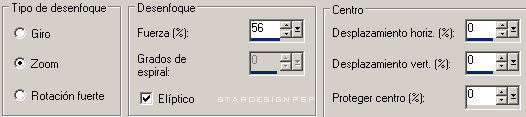
Ajustar_ Desenfocar_ Desenfoque de movimiento
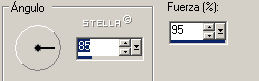
Copiar el tube mds10650 Christmas_ Pegar como nueva capa
Colocar en la parte de abajo, a la derecha del tag
Ajustar_ Nitidez_ Enfocar (2 veces)
Copiar el tube de la chica fem0611_ Pegar como nueva capa
Capas_ Cargar o guardar máscara_ Cargar máscara del disco
Buscar la máscara 20/20
Fusionar grupo
Colocar en la esquina superior izquierda del tag
Ajustar_ Eliminación de ruido en un paso
Ajustar_ Nitidez_ Enfocar
Es el momento de poner la firma y la marca de agua, si es necesario
Yo he usado la fuente MinistryScriptStylisticHFF, con un gradiente radial en primer plano, y el color #842110 en segundo Plano
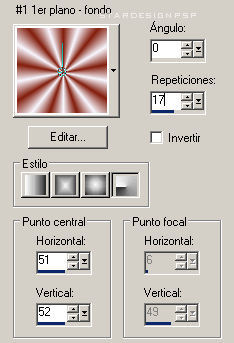
Efectos_ Efectos 3D_ Sombra
2_ 2_ 100_ 18
Fusionar todo
Imagen_ Cambiar de tamaño_ Redimensionar al 80% (quedará con el tamaño 529x447)
Puedes dejar así el trabajo, o hacer la animación
Si no quieres animarlo, no te queda mas que guardarlo en formato JPG
Si, por el contrario, quieres animarlo…. Procedamos a ello
Nos situamos en el tag
Herramienta Lazo_ Selección punto por punto
Hacemos una selección parecida a la que te muestro

Triplicamos nuestro tag (en total tenemos que tener tres marcos iguales
En cada uno de ellos vamos a aplicar el filtro Van der Lee/ Snow Flakes en la selección que hemos realizado
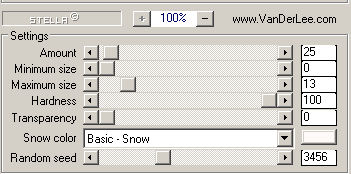
Cambiando únicamente el Random Seed en cada capa
Abrir el programa Animation Shop
En el PSP, vamos a copiar el primero de los marcos
Pegamos en el Animation como nueva animación
Regresamos al PSP
Copiamos el segundo de los marcos
En el animation_ Pegar después del marco actual
Otra vez regresamos al PSP_ Copiar el tercero de los marcos
En el Animation_ Pegar después del marco actual
Tenemos en este momento los tres marcos en el animation
En el PSP procedemos de la misma forma con el marco
Copiamos el primero de sus marcos
En el animation_ Pegar como nueva animación
En el Psp_ Copiar el segundo de los marcos del tube “marco”
En el Animation_ Pegar después del marco actual
Y por última vez Copiamos el último de los marcos en el PSP
En el Animation_ Pegar después del marco actual
Nos situamos en el primero de los marcos del tag
Edición_ Seleccionar todo
(Hacer lo mismo con los dos trabajos)
Animación_ Propiedades del marco
Poner la velocidad en 20
Y, ya no nos queda mas que unir nuestras animaciones
Las dos tienen tres marcos
Nos situamos en el primero de los marcos del tag (recuerda que tienes seleccionados los tres marcos)
Clic con el botón izquierdo del ratón
Notarás como si la animación quedara prendida en el cursor del ratón
Con mucho cuidado arrastramos, y posamos en la animación del marco
Con esto hemos terminado
Solo queda guardarlo en formato GIF (Archivo_ Guardar como)
Espero que hayas disfrutado con este tutorial
Gracias por hacerlo
Interpretación de Keetje.
